雖然Windows XP在功能和易用性比以往的系統增強很多,但很多的功能就意味著需要占用更多的系統資源。其實Windows XP一些自帶的功能並不比第三方軟件強,為了使系統更清爽,筆者收集了一些撤消Windows XP自帶功能方法,與大家分享。
一、撤消對壓縮文件的支持
從Windows Me開始,微軟就在系統內置了對ZIP文件的支持,用戶可以把ZIP文件當成文件夾浏覽。現在WinRAR已經是時下最流行的壓縮軟件,想必你的系統裝上了這套軟件。禁Zip文件功能,只需取消zipfldr.dll的注冊就可以了。點擊“開始→運行”,在運行輸入框中輸入“regsvr32 /u zipfldr.dll”(不包括引號,下同),回車即可。
同樣,如果不喜歡系統查看CAB壓縮包,輸入“regsvr32 /u cabview.dll”來取消對cabview.dll的注冊。
二、撤消視頻預覽和刻錄功能
每當用資源管理器選中一個視頻文件時,XP會在左側面板預覽顯示,不過這對於較大的視頻文件時,往往要讀上半天。用戶在大多數情況下並不需要預覽,禁止的方法也非常簡單,在運行輸入框中輸入“regsvr32 /u schmedia.dll”即可撤消視頻預覽。
Windows Media Player從8.0開始加入了刻錄功能,且不說它的Bug,單單功能上無法與Nero等專業軟件相比。禁止這項功能得修改注冊表,在注冊表編輯器中展開主鍵[HKEY_CURRENT_USER\Software\Microsoft\Windows\CurrentVersion],在右面板新建一名為“NoCDBurning”雙字節值(DWORD),值修改為“1”即可(如圖1)。

圖1
三、撤消注冊表編輯器的記憶功能
Windows XP繼承了在Windows Me時注冊表編輯器的記憶能力,但這項功能卻起了事得其反的效果,造成用戶操作不便,撤消要經過兩個步驟:
1.運行注冊表編輯器,依次找到主鍵[HKEY_CURRENT_USER\Software\Microsoft\Windows\CurrentVersion\Applets\Regedit],將右面板的“LastKey”鍵值刪除(如圖2);

圖2
2.在左面板的Regedit分支上單擊鼠標右鍵,在彈出的快捷菜單中擇選“權限”命令,在“Administrators 的權限”窗口中將“完全控制”和“讀取”兩項設置為“拒絕”即可(如圖3)。

圖3
四、撤消檢查預定的任務
每當系統連接到其他的計算機後會檢查對方計算機上所有預定的任務,檢查時需要30秒的等待時間。我們可不希望把時間耗在這上面,在注冊表編輯器中展開主鍵[HKEY_LOCAL_MACHINE\Software\Microsoft\Windows\CurrentVersion\Explorer\RemoteComputer\NameSpace],刪除其子鍵——,Windows就不再檢查預定任務了(如圖4)。

圖4
五、撤消IE組件自動安裝功能
由於系統采用了IE組件自動安裝,有時使用Internet Explorer浏覽器訪問某些網頁時,會彈出下載安裝IE組件程序的對話框。這項功能筆者並不是很喜歡,如果你也有這種感覺的話,可以通過組策略按下面的步驟撤消:
1.在“運行”對話框中輸入“gpedit.msc”,激活“組策略”管理窗口。
2.在左邊的控制台樹中依次展開“計算機配置→管理模板→Windows組件→Internet Explorer”,然後在右面板雙擊“禁用Internet Explorer組件的自動安裝”選項,打開“禁用Internet Explorer組件的自動安裝 屬性”對話框。
3.在“設置”選項卡中將“禁用Internet Explorer組件的自動安裝”設置為“已啟用”,點擊“確定”按鈕讓設置生效即可(如圖5)。
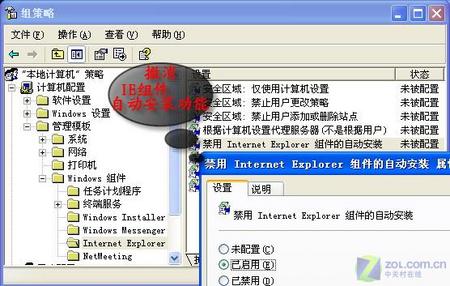
圖5
以後當你使用IE時,系統就不會自動安裝IE組件程序了。如果以後你想要重新使用Internet Explorer組件自動安裝功能時,只要將“禁用Internet Explorer組件的自動安裝”設置為“已禁用”即可。
同法設置“禁用定期檢查Internet Explorer軟件更新”選項可以定制是否進行IE的定期更新操作。
六、撤消Windows XP自動重新啟動和自動發送錯誤報告
是不是有時使用Windows XP時,彈出一些錯誤提示後,Windows XP自動重啟,這是因為微軟設計了自動重啟功能,不過對於一些用戶,這項功能不但沒幫到忙,反而丟失了未來得及保存的數據。
在桌面上的“我的電腦”圖標(開始菜單的“我的電腦”圖標也可)右鍵單擊,在彈出的菜單選擇“屬性”,在彈出的屬性窗口中切換到“高級”標簽頁,單擊“啟動和故障恢復”組的“設置”按鈕,在彈出的窗口中撤消“自動重新啟動”的復選框即可(如圖6)。
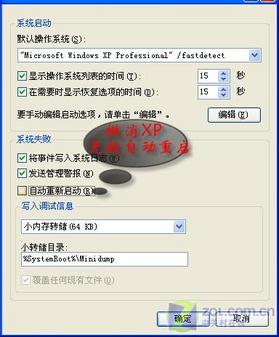
圖6
同樣,在“高級”標簽頁中單擊“錯誤報告”按鈕,在彈出如圖7的“錯誤報告”窗口,選擇“禁用錯誤報告”方式,並撤消“但在發生嚴重錯誤時通知我”復選框,最後單擊“確定”按鈕返回。從此系統錯誤報告就不會再出來煩你了。

圖7
七、撤消分組相似任務欄
分組相似任務欄功能可以在打開過多任務窗口的時候自動分組相似任務欄按鈕,分組後由同一程序打開的多個窗口將會折疊成一個按鈕,鼠標左鍵單擊此按鈕會顯示出所有的窗口(如圖8),鼠標右鍵單擊該按鈕則可以一次性關閉這些窗口。但是這項功能會給我們在多個任務窗口中進行切換帶來麻煩,如果要禁止它的話,可以使用鼠標右鍵單擊任務欄的空白處,在彈出的菜單中選擇“屬性”,在“任務欄”標簽中取消“分組相似任務欄按鈕”即可。

圖8
其實這項功能可以讓用戶更方便管理窗口,只是系統過早地進行任務欄分組,我們可以通過修改注冊表定制此功能:在注冊表編輯器中依次展開主鍵[HKEY_CURRENT_Software\Microsoft\Windows\CurrentVersion\Explorer\Advanced],在右窗口中新建一名為“TaskbarGroUPSize”雙字節鍵值項(DWORD值類型),並賦值希望的具體窗口數量,如設置為8個,則任務欄上打開的窗口達到8個後系統才會進行任務欄分組。
八、撤消隱藏不活動的圖標
當系統托盤裡的圖標非常多時,Windows XP會自動檢測並隱藏已經有一段時間不活動的圖標。不喜歡系統自作聰明吧,通過下面的方法來禁止它:在任務欄的空白處單擊鼠標右鍵,在彈出的快捷菜單中選擇“屬性”,在“任務欄”標簽中將“隱藏不活動的圖標”取消即可(如圖9)。當然,覺得此功能好用的用戶可以單擊“自定義”按鈕裡可以自行設置有關項目的隱藏和顯示,有目的地使用這項功能。

圖9
九、撤消桌面清理向導
默認情況下,系統將每隔60天自動運行桌面清理向導,該向導會將你在最近60天內未曾使用的快捷方式圖標並移動到桌面上新建的“未使用的桌面快捷方式”的文件夾中。
撤消的方法也挺簡單的:在桌面單擊鼠標右鍵,在彈出的快捷菜單中選擇“屬性”,在“顯示屬性”對話框中選擇“桌面”標簽,然後單擊“自定義桌面”按鈕,在“常規”標簽項中撤消“每60天運行桌面清理向導”復選框(如圖10)。
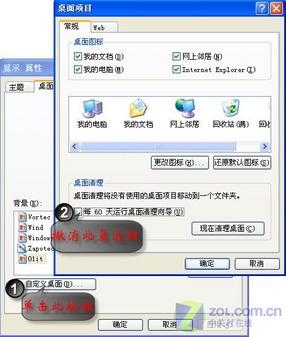
圖10
十、撤消磁盤空間報告
當硬盤其中一個分區的磁盤剩余空間比較少的時候,Windows XP就會不停地在任務欄上彈出磁盤不夠的提示框“騷擾”著用戶。撤消它還得用到注冊表編輯器,依次展開[HKEY_CURRENT_USER/Software/Microsoft/Windows/CurrentVersion/Policies/Explorer]分支,同樣在右窗口中新建一名為“NoLowDiskSpaceChecks”雙字節鍵值項,將賦值為“1”(如圖11),重啟系統後即可生效。

圖11
當然,刪除Windows XP的自帶功能的其他項目還有很多,如通過“sysoc.inf”文件刪除多余的隱藏的安裝組件(如圖12,文件在C:\WINDOWS\inf文件夾中,設有隱藏屬性)、關閉調試器Dr.Watson、關閉系統還原等等。這些技巧想必大家耳熟能詳了吧,筆者就在此略過。

圖12